배치 파일 파일 이름의 X 문자 제거
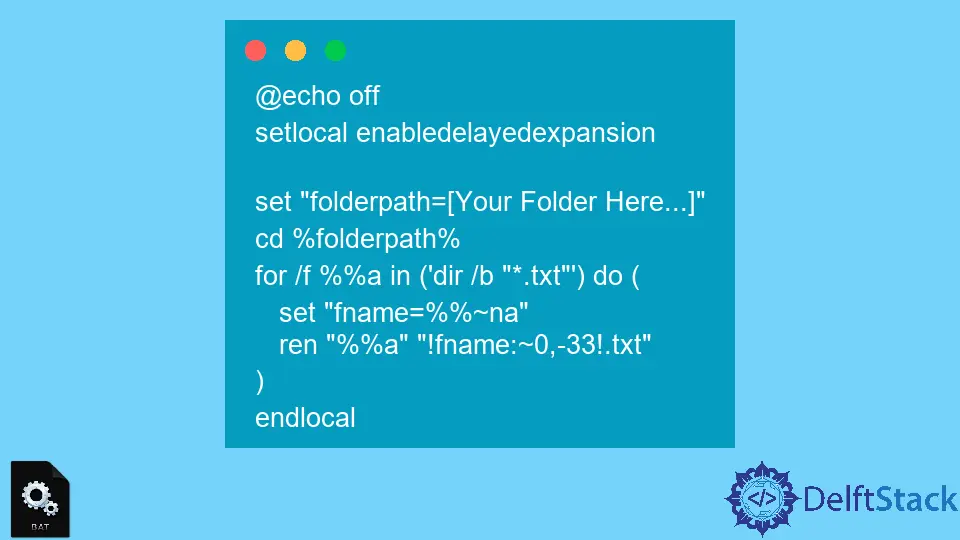
이 문서에서는 Batch 스크립트를 사용하여 파일의 파일 이름에서 특정 문자를 제거하는 방법을 설명합니다. 아래에서 Windows에서 파일 이름을 바꾸는 여러 가지 방법을 다룰 것입니다.
Windows에서 파일 탐색기 이름 바꾸기
파일 탐색기는 가장 간단한 것 중 하나임에도 불구하고 가장 유연하지 않은 이름 바꾸기 옵션을 제공합니다.
- 이름을 바꾸려는 파일이 포함된 폴더로 이동합니다.
- 원하는 이름 바꾸기 순서로 파일을 넣습니다.
- CTRL+A를 사용하여 폴더의 모든 파일을 선택한 다음 상황에 맞는 메뉴에서
Rename옵션을 선택합니다. - 새 파일 이름을 입력한 후 입력합니다.
명령 프롬프트를 사용하여 대량 파일 이름 바꾸기
Windows 명령 프롬프트는 명령을 수행하고, 파일을 복구하고, 배치 파일을 실행하고, 스크립트를 시작하는 특수 도구입니다. 올바른 구문으로 디스크 파티션 관리 및 수정, 응용 프로그램 실행, 파일 이름 일괄 변경과 같은 놀라운 작업을 수행할 수 있습니다.
명령 프롬프트를 사용하여 Windows의 Batch에서 파일 이름을 바꾸는 방법은 다음과 같습니다.
배치 파일 이름 바꾸기의 경우 Windows 명령 프롬프트가 좀 더 다양한 기능을 제공합니다.
ren 명령을 사용하면 한 번에 여러 파일의 이름을 바꿀 수 있습니다. 이름 바꾸기는 ren으로 약칭됩니다.
파일 확장자를 변경하고 와일드카드 문자 * 및 ?를 사용할 수 있지만 이 명령을 사용하면 파일 이름을 바꾼 후 파일을 새 폴더로 이동할 수 없습니다.
단일 파일 이름 바꾸기
단일 파일의 이름을 바꾸려면 아래 명령을 사용하십시오.
ren filename.jpg newfilename.jpg
여러 파일에서 숫자 이름 바꾸기
와일드카드 문자를 사용하여 여러 파일의 이름을 수정할 수 있습니다. 예를 들어 다음 명령을 사용하여 파일 이름의 자릿수를 변경할 수 있습니다.
ren document??.txt document3??.txt
이 경우 물음표 와일드카드가 모든 문자로 작동하기 때문에 프로그램은 이름이 바뀐 파일을 생성하는 동안 일치하는 파일을 찾을 수 있습니다.
접미사가 있는 일괄 이름 바꾸기 파일
파일 모음에 접미사를 추가하는 것을 고려하십시오. 다음 명령을 실행하여 이를 수행할 수 있습니다.
ren *.* ???????-test.*
별표 와일드카드는 이 명령의 모든 문자를 대체합니다. *.*는 이 폴더에서 모든 확장자를 가진 모든 파일을 검색할 수 있는 기능을 나타냅니다.
이 명령은 두 번째 부분(모든 물음표 포함)에서 최대 7자까지 기존 파일 이름을 활용하지만 접미사로 -test를 추가하도록 지시됩니다. 별표는 명령이 모든 파일 확장명에 적용되도록 한 번 더 지시합니다.
다음 예와 같이 접두사를 추가하려면 명령의 -test 요소를 앞으로 이동하십시오.
ren *.* test-???????.*
배치 파일 파일 이름의 X 문자 제거
일괄 파일 이름 바꾸기를 사용하여 파일 이름의 일부를 제거할 수도 있습니다. "jan-budget.xlsx", "feb-budget.xlsx", "mar-budget.xlsx" 등과 같은 이름을 가진 파일 세트를 고려하십시오.
"-budget" 접미사는 다음 명령을 사용하여 제거할 수 있습니다.
ren ???-budget.xlsx ???.xlsx
실제 예를 살펴보겠습니다.
파일이 있는 디렉토리가 있다고 가정하고 각 파일 이름의 마지막 33자를 제거하려고 합니다. 어떻게 해야 할까요?
다음은 위의 작업을 수행하는 데 사용할 수 있는 배치 파일입니다.
@echo off
setlocal enabledelayedexpansion
set "folderpath=[Your Folder Here...]"
cd %folderpath%
for /f %%a in ('dir /b "*.txt"') do (
set "fname=%%~na"
ren "%%a" "!fname:~0,-33!.txt"
)
endlocal
위의 스크립트는 지정된 폴더에 포함된 파일의 마지막 33자를 제거합니다.
간단히 말해서 ren 명령을 사용하여 Windows에서 여러 파일의 이름을 일괄적으로 바꿀 수 있습니다.
John is a Git and PowerShell geek. He uses his expertise in the version control system to help businesses manage their source code. According to him, Shell scripting is the number one choice for automating the management of systems.
LinkedIn